Si estás sufriendo la aparición de la famosa pantalla azul en Windows 11, o bien alguna aplicación en concreto se cierra inesperadamente en tu ordenador, pues es imprescindible que conozcas cuál es el código de error que arrojan esos problemas para poder solucionarlos.
Al igual que en versiones anteriores del sistema operativo de Microsoft, Windows 11 guarda un registro de los errores que aparecen en el PC, registro al que puedes acceder de forma simple y rápida, siempre y cuando tengas una cuenta con permisos de administrador.
Estos informes se almacenan directamente en el Visor de eventos de Windows 11, utilidad que siempre deberás tener a mano para poder saber qué tipo de errores son los que están afectando el funcionamiento de tu ordenador.
¿Cómo abrir y usar el visor de eventos en Windows 11?
Para que puedas acceder a esta útil herramienta que posee Windows 11 en su interior, no tendrás que ser un “mago de la informática”, pues siguiendo estos pasos podrás acceder a la misma y aprender a utilizarla:
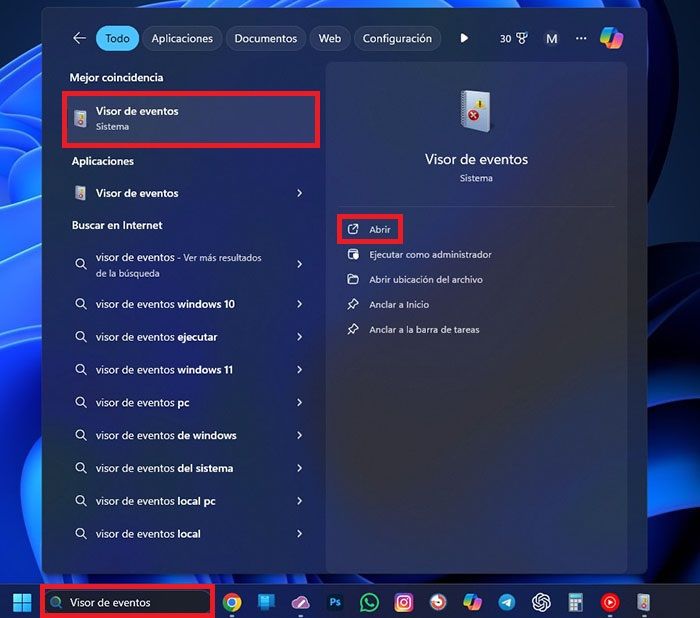
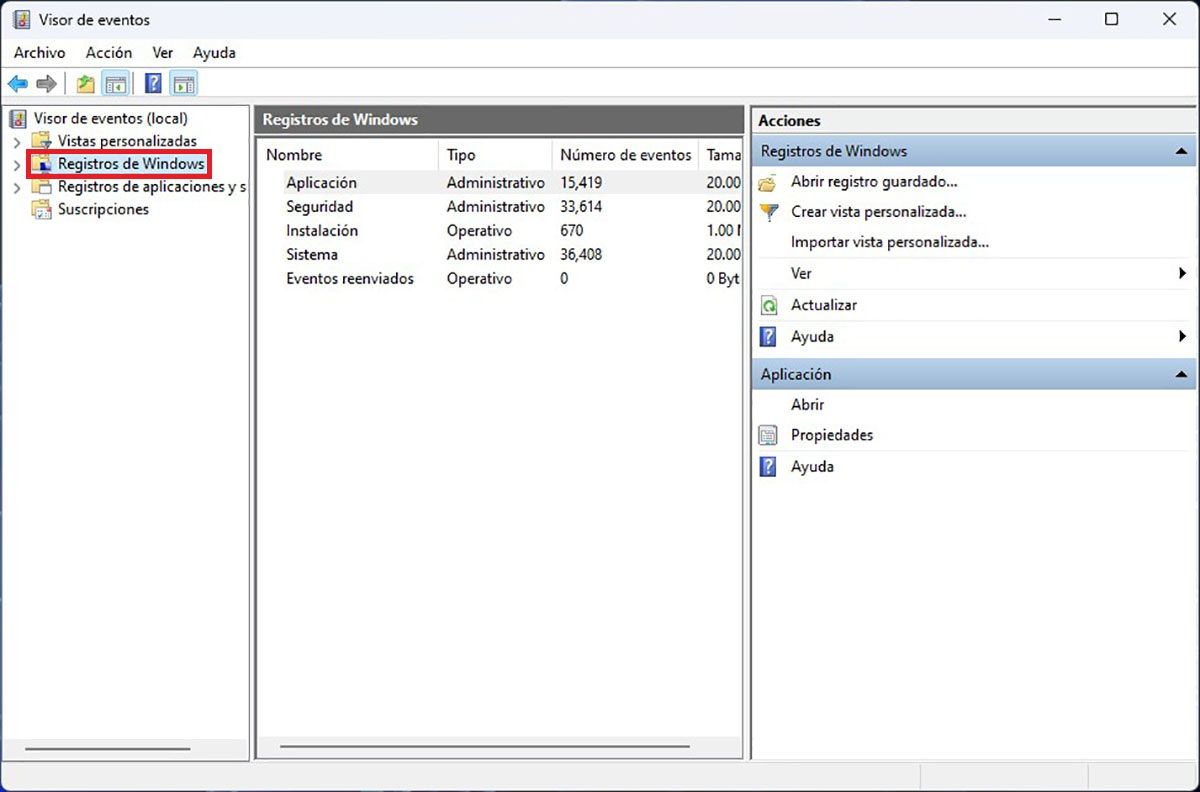
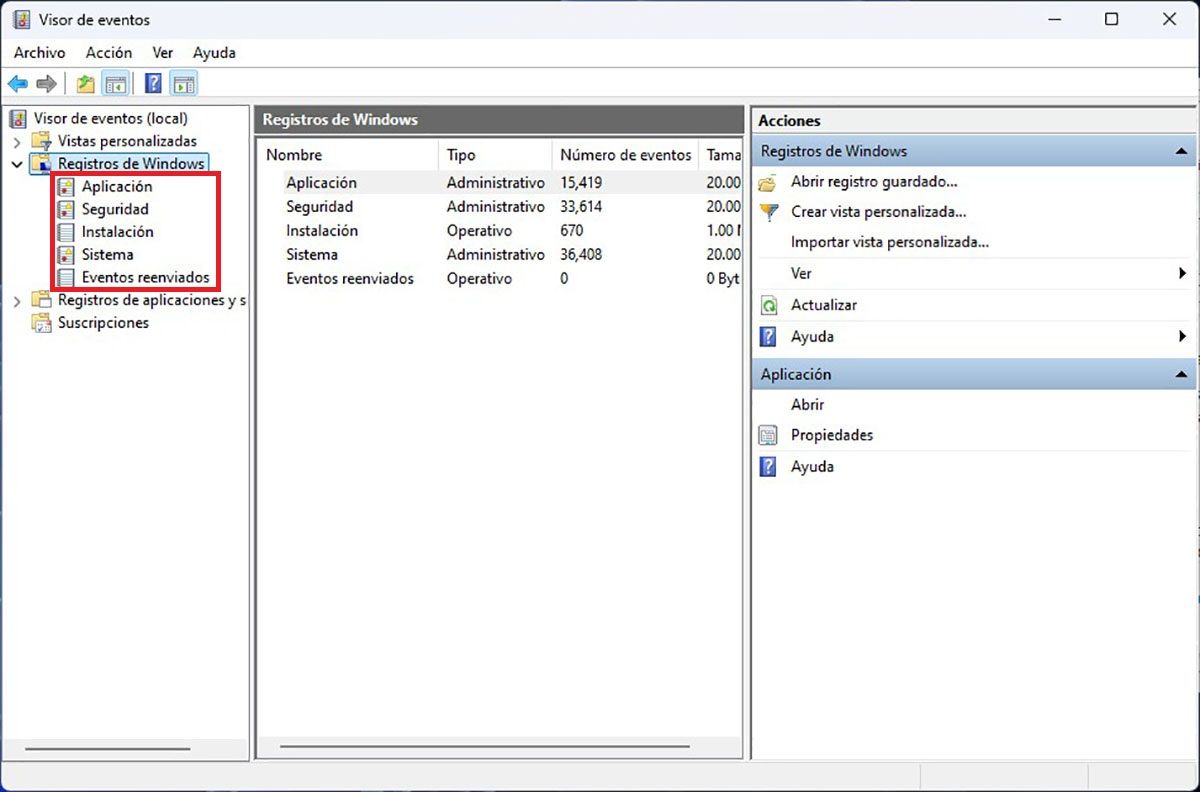
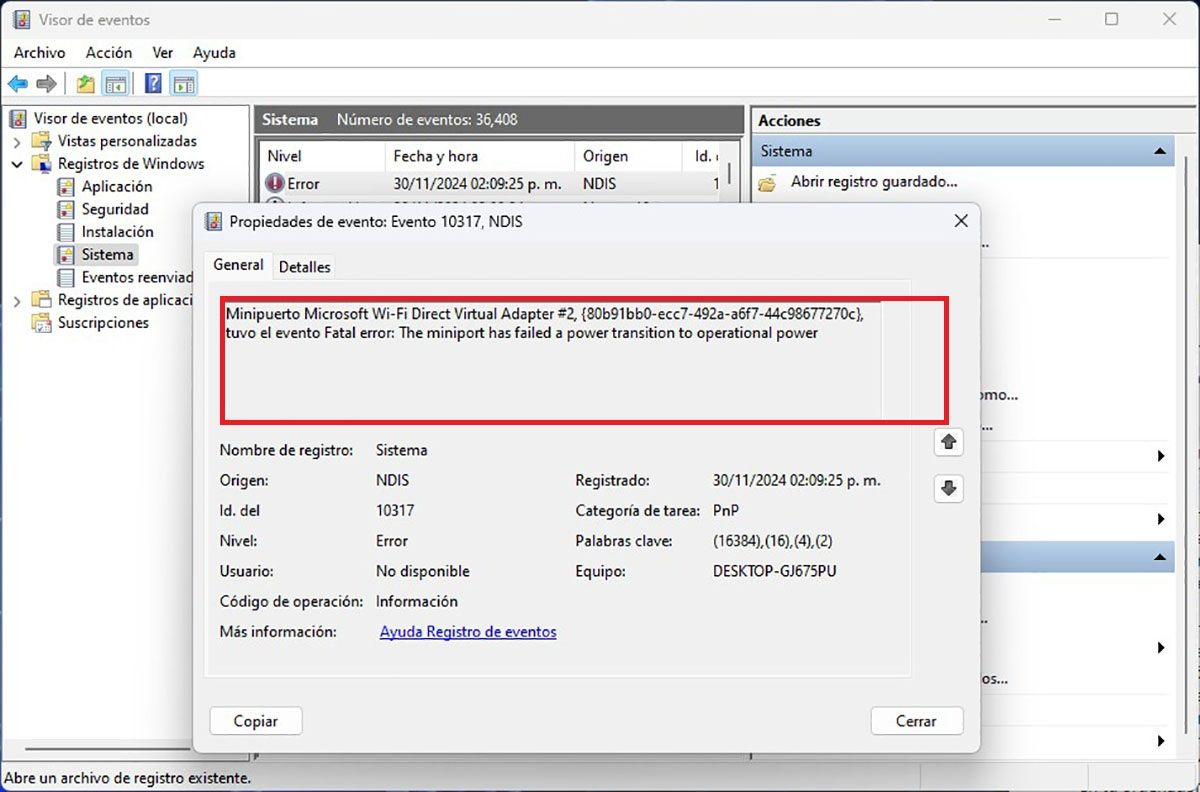
- Lo primero que tendrás que hacer es escribir las palabras “Visor de eventos” (sin las comillas) en el buscador que aparece en la barra de tareas de Windows 11.
- Tendrás que seleccionar la herramienta, y luego hacer clic en “Abrir”.
- Dentro del Visor de eventos de Windows 11, verás distintas opciones. Si quieres conocer por qué se ha cerrado una app, o bien por qué apareció la pantalla azul, tendrás que efectuar un doble clic sobre “Registros de Windows”.
- Aparecerá un submenú con varias opciones, en estas secciones aparecerán los registros de errores.
- Si haces clic en “Sistema”, podrás ver los eventos que aparecieron en tu ordenador.
- Asimismo, si efectúas un doble clic sobre alguno de esos errores, observarás en detalle qué es lo que ha sucedido.
Esta herramienta te vendrá como anillo al dedo para conocer qué error generó que Windows 11 deje de responder, o que una app en concreto se halla cerrado de forma repentina.
